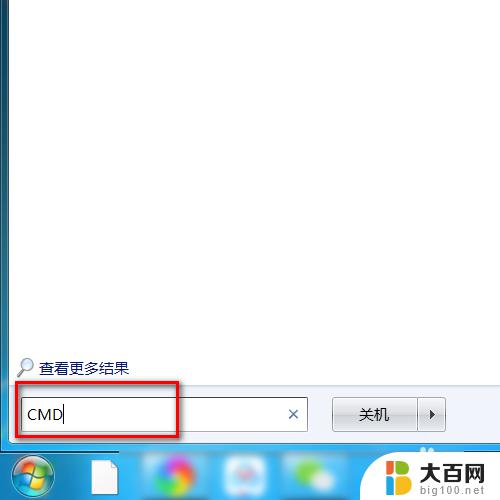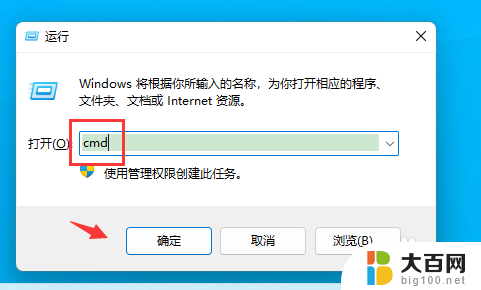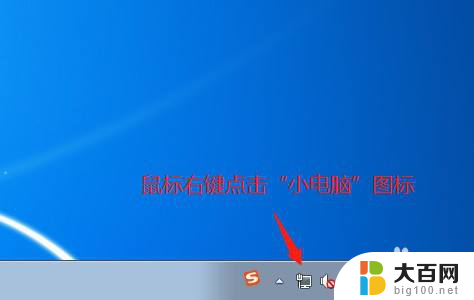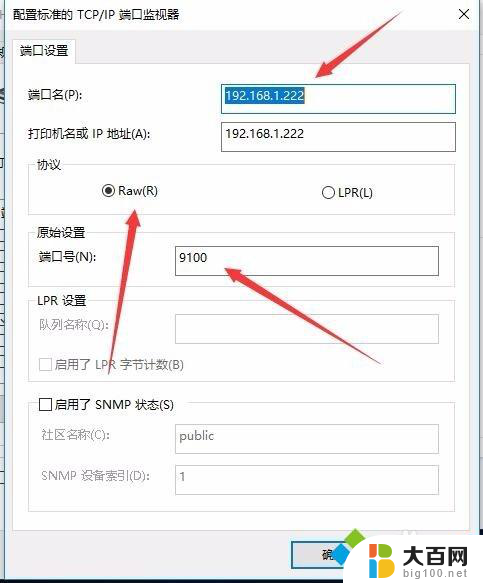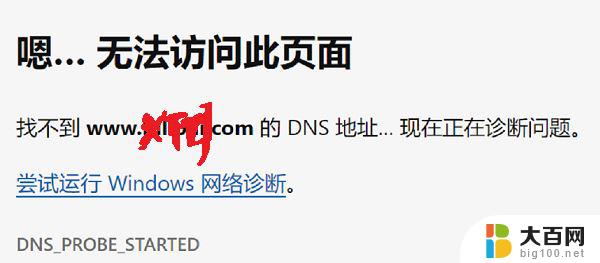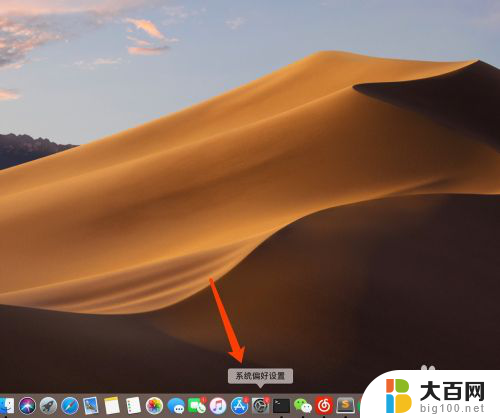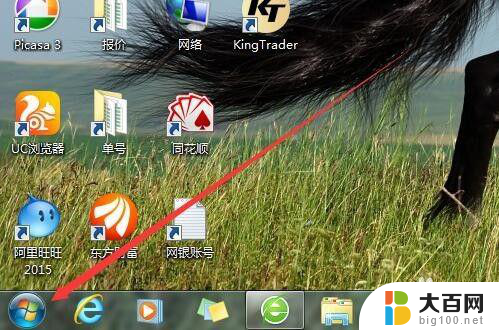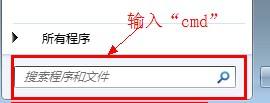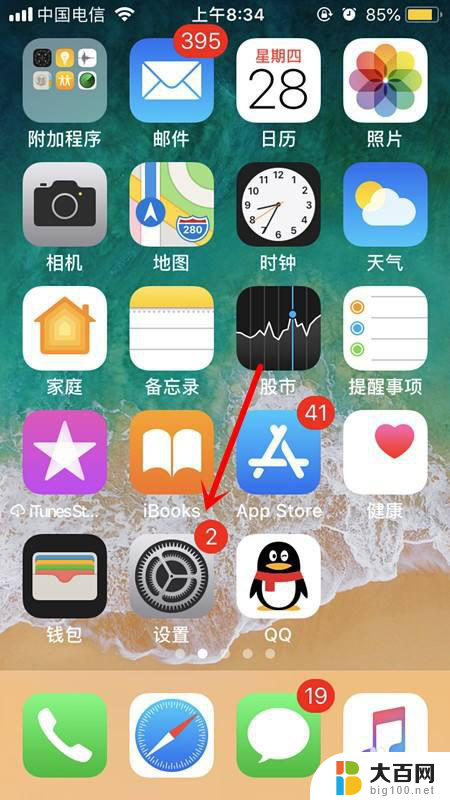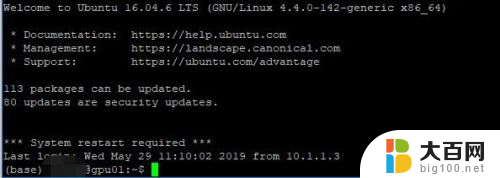施乐s2110设置ip地址 施乐s2110 IP地址设置方法
施乐S2110是一款功能强大的打印机,为了使其正常运行,我们需要设置其IP地址,设置IP地址是为了让打印机能够与网络连接,并与其他设备进行数据传输和通信。在施乐S2110上设置IP地址非常简单,只需按照以下步骤进行操作即可。点击打印机面板上的设置按钮,然后选择网络设置。在网络设置中,我们可以找到IP地址设置选项,点击进入。接下来我们可以选择手动设置IP地址或者通过DHCP自动获取IP地址。如果选择手动设置,我们需要输入合适的IP地址、子网掩码和网关。设置完成后,点击保存并退出即可。通过以上简单步骤,我们可以轻松地为施乐S2110设置IP地址,使其能够顺利地与网络连接并进行正常的打印工作。
具体方法:
1.找到设备与打印机选项
在电脑的左下角找到设备与打印机的选项,然后点击进入。
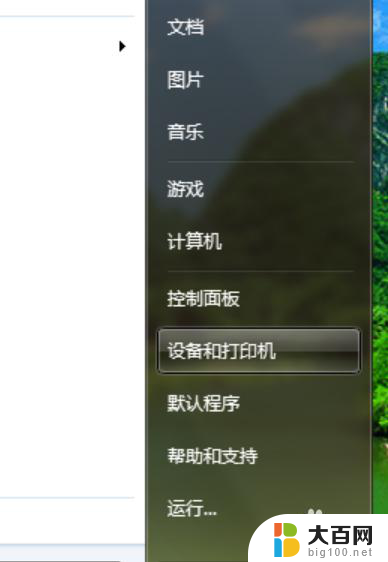
2.添加打印机选项
进入打印机界面后选择,添加打印机选项。
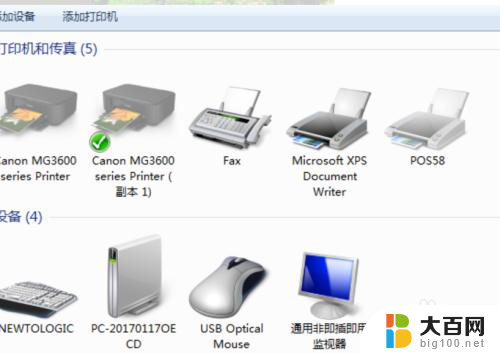
3.选择连接本地打印机选项
在选择添加打印机选项后,会出现本地连接打印机与连接网络打印机等。选择连接本地打印机选项。
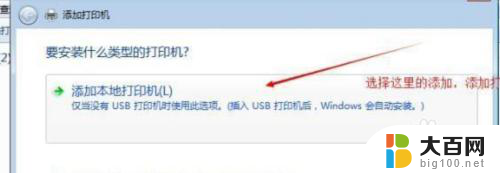
4.选择创建端口的standard TCP/ip port
点击进入本地打印机之后会进入这样一个界面,选择创建端口的standard TCP/ip port,点击下一步。
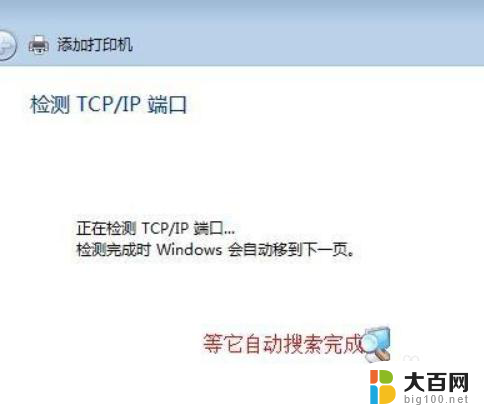
5.直接输入正确的ip地址即可
点击下一步会进入输入打印机的ip地址,直接输入正确的ip地址即可。然后将下面的打钩选项去掉,点击下一步。
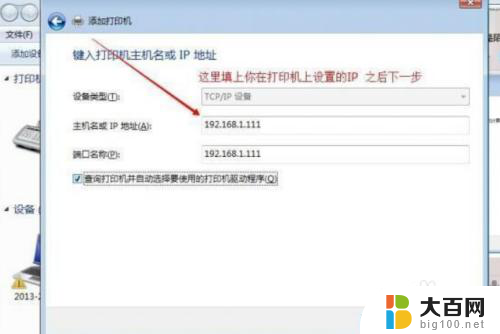
6.找到正确的驱动
在进入的新界面,选择从磁盘安装,找到正确的驱动即可安装完毕。
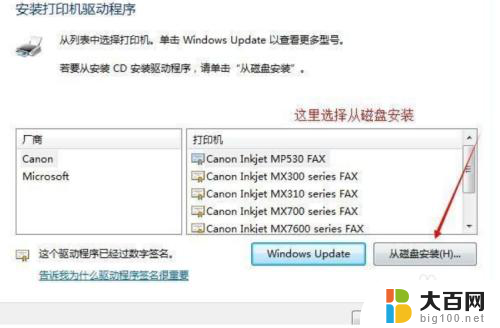
7.显示正在安装
安装完成,这里的“共享”看情况,一般默认即可。
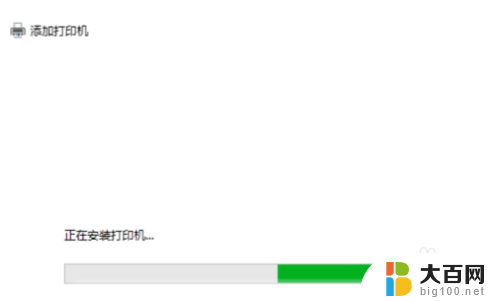
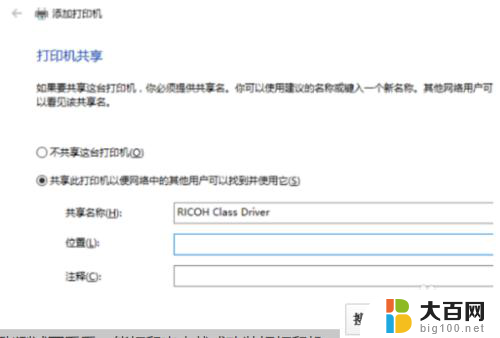
8.打印试试
打印一张测试页看看,能打印出来就成功装好打印机。
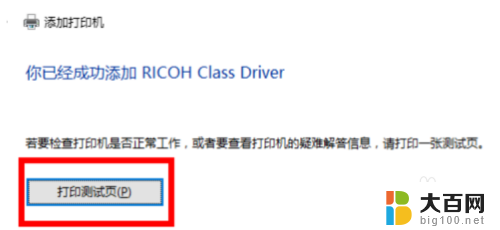
以上就是施乐s2110设置ip地址的全部内容,碰到同样情况的朋友们赶紧参照小编的方法来处理吧,希望能够对大家有所帮助。